|
Shining
Eyes

Dieses Tutorial wurde für PSP 10 geschrieben.
© Sabine Ludwig - All Rights Reserved. Bitte lest
meine
Terms of Use.
Vervielfältigen oder Nutzung für
Bastelforen als Aufgabe nur mit meiner Erlaubnis !
Vika hat mir die Erlaubnis erteilt, ihre PSP - Tutorials
zu übersetzen.
Dank je wel Vika voor je toestemming en dank je voor je
vertrouwen.
Das Original - PSP-Tutorial findest du auf ihrer
Homepage.

Du benötigst dieses
Material.
Such dir bitte selber eine geeignete Haupttube.
Meine ist ©Masha Maklaut und nicht im Material enthalten.
*thanks for this wonderful permission Maria!*
Ein riesengroßes Dankeschön geht an die fleißigen Tuber
der Tubengruppen denen ich angehöre.
Das Wasserzeichen der einzelnen Tuben ist in den Tuben enthalten.
Aus Respekt verändere weder die
Filenames, die Tube selber, noch entferne das Wasserzeichen!
Das © bleibt beim jeweiligen Original Artist.
Stell deine Vordergrundfarbe auf #9cadb5 und deine
Hintergrundfarbe auf weiß.
Öffne eine neue Leinwand 700 x 500 px transparent.
Ändere deine Materialien in einen Farbverlauf.
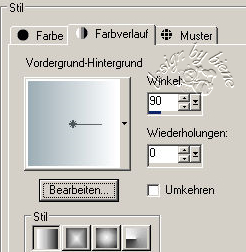
Füll deine Ebene damit.
Öffne deine ausgesuchte Frauentube.
Bearbeiten - Kopieren - und auf deinem Bild - Einfügen
als neue Ebene.
Effekt - Verzerrungseffekt - Wirbel.
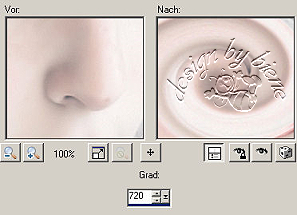
Effekt - Textureffekt - Jalousie.
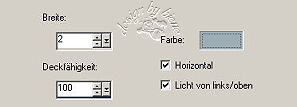
Stell den Mischmodus dieser Ebene auf - Überbelichten.
Wechsel noch einmal auf die Frauentube.
Bearbeiten - Kopieren - und auf deinem Bild - Einfügen
als neue Ebene.
Schieb die Tube nach links.
Wechsel zurück auf die Frauentube.
Ziehe dort eine Auswahl um die Augen auf.
Bearbeiten - Kopieren.
Bearbeiten - Einfügen als neues Bild.
Bild - Vertikal Spiegeln.
Ebene - Neue Rasterebene.
Füll diese Ebene mit weiß.
Ebene - Anordnen - nach unten verschieben
Anpassen - Farbabgleich - wolkig.
Diese Funktion gibt es bei PSP erst ab der 10er Version.
Wenn du mit einer anderen Version arbeitest, lass diesen Schritt einfach
weg.
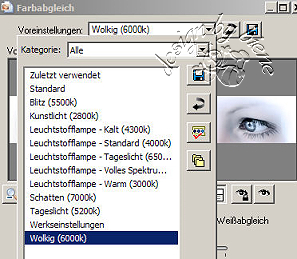
Bild - Rand hinzufügen - 1 px Vordergrundfarbe.
Bearbeiten - Kopieren und auf deinem großen Bild -
Einfügen als neue Ebene.
Schiebe das kleine Bild nach rechts.
Ebene - Anordnen nach unten verschieben.
Aktiviere nun Raster 3.
Ebene - Neue Rasterebene.
Aktiviere deinen Pinsel
Stelle deine Materialien wieder auf Vordergrundfarbe.
Such dir den Brush Geo4.
Stempel nun dreimal den Brush auf.
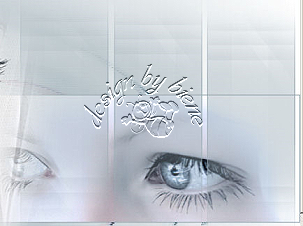
Ebene - Anordnen nach unten verschieben.
Schiebe nun die Augen- und die Brush - Ebene so zurecht,
dass die Kanten miteinander abschließen.
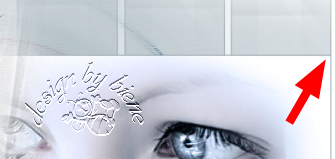
Aktiviere Raster 4 - Brush-Ebene.
Ebene - Neue Rasterebene.
Such dir den Brush ynd04-042 002.
Stempel ihn in weiß über das kleine Bild mit den Augen.
Stell deine Hintergrundfarbe auf #3d4b5c.
Ebene - Neue Rasterebene.
Aktiviere wieder deinen Pinsel.
Such dir den Brush white-lelie-Vika.
Stemple ihn unten rechts in die Ecke.
Zusammenfassen - Alle zusammenfassen.
Ebene - neue Rasterebene.
Aktiviere wieder deinen Pinsel und such dir nun den
Brush wlj093004corner.
Beachte bitte die Drehung.

Stempel ihn an den rechten Rand des kleinen Augenbildes.
Bild - Rand hinzufügen - 1 px - Vordergrundfarbe.
Bild - Rand hinzufügen - 1 px - weiß.
Bild - Rand hinzufügen - 1 px - Vordergrundfarbe.
Leg das Bild beiseite
Öffne eine neue Leinwand 820 x 560 px.
Füll sie mit Farbe #3d4b5c.
Effekt - Textureffekt - Textur - Kleine Dellen.
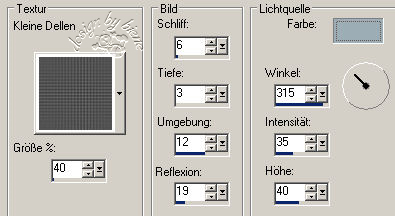
Zurück zu deinem ersten Bild.
Bearbeiten - Kopieren und auf der neuen großen Leinwand
- Einfügen als neue Ebene.
Effekt - 3D-Effekt - Schlagschatten.
4 - 4 - 50 - 5 - schwarz.
Wiederhole den Schatten mit -4.
Öffne scraptube22.psp.
Bearbeiten - Kopieren - und auf deinem Bild - Einfügen
als neue Ebene.
Bild - Frei drehen - 45 Grad - links - Alle Ebenen -
ausgeklickt.
Ebene - Anordnen - Nach unten verschieben.
Schiebe diese Ebene nun nach unten rechts.
Öffne button.pspimage.
Bearbeiten - Kopieren - und auf deinem Bild - Einfügen
als neue Ebene.
Schieb den Button nach oben links.
Ebene Duplizieren.
Bild vertikal Spiegeln.
Zusammenfassen - nach unten zusammenfassen.
Ebene Duplizieren.
Bild - Horizontal Spiegeln.
Öffne die Schrift P22 Corinthia.
Stell deine dunkle Farbe auf Hintergrundfarbe.
Schriftgröße 125 - Strichstärke 1 -
Aktiviere dein Textwerkzeug und schreibe "Shining Eyes"
oder deinen eigenen Text aufs Bild.
Effekt - 3D-Effekt - Schlagschatten.
1 - 1 - 75 - 1 - weiß!
Bild Rand hinzufügen - 1 px weiß.
Füge nun die nötigen ©Infos, deinen Namen oder
Wasserzeichen ein.
Zusammenfassen - Alle zusammenfassen - als jpg.
abspeichern und fertig bist du!
Ich hoffe du hattest ebenso viel Spaß wie ich an diesem
Tut!
- 21. Juli 2008 -
- überarbeitet 20. September 2013 -
 |